有了下面这个3ds max建模实战演练:制作罗马窗帘教程,不懂3ds max建模实战演练:制作罗马窗帘的也能装懂了,赶紧get起来装逼一下吧!
【 tulaoshi.com - FLASH 】
有一些窗帘的造型较为特殊,例如罗马帘,虽然这种窗帘与普通的窗帘有所差异,但还是可以通过放样建模方法来实现,在本实例中,将指导各位网友制作罗马帘,在制作实例之前,各位网友首先需要下载素材文件。
罗马帘是一种造型较为特殊的窗帘,其制作过程也较为复杂,在本实例中将指导各位网友制作罗马帘,由于罗马帘使用了特殊的路径,所以在本实例中包括创建路径的过程,通过本实例,可以使各位网友了解罗马帘的制作方法。

(1)运行3ds max 2011,打开本书附带光盘罗马帘/罗马帘源文件.max文件。该文件包括一个窗帘的截面型,在本实例中,将指导读者创建路径型,配合该截面型生成罗马帘。
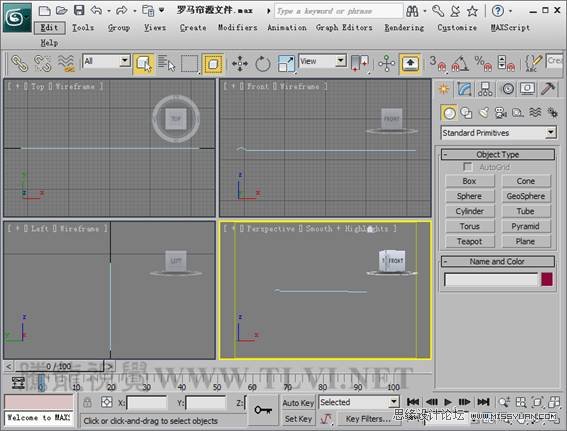
(2)首先需要创建路径,进入Create面板下的Shapes子面板,单击Rectangle按钮,在Front视图中创建一个矩形Rectangle001。
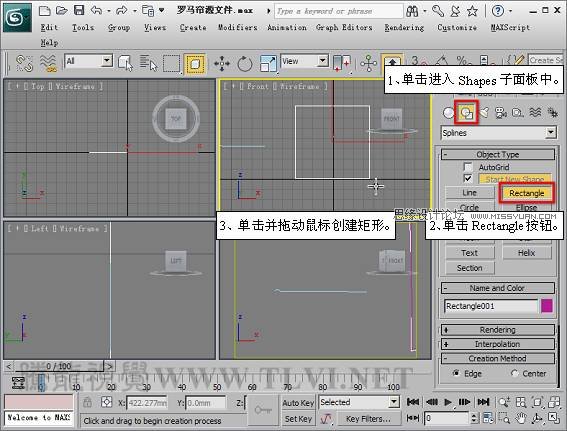
(3)设置矩形大小和圆角半径。
提示:圆角矩形宽度为800,圆角半径为400,这样就会形成一个半圆。
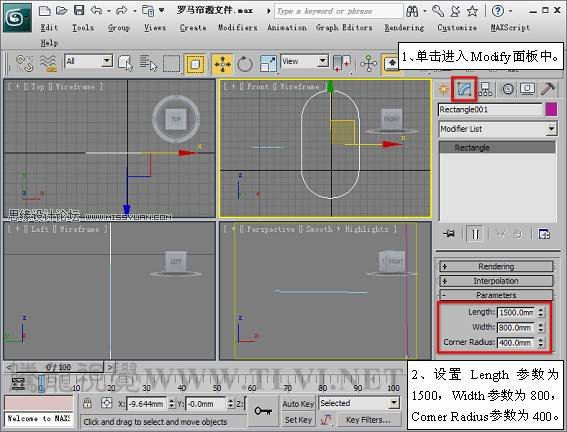
(4)为Rectangle001对象添加一个Edit Spline修改器,将其转化为样条曲线。
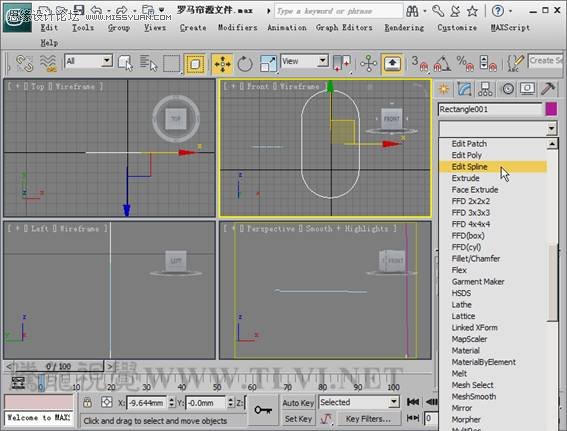
(5)进入Segment子对象层,在Front视图中删除顶部的两条曲线。
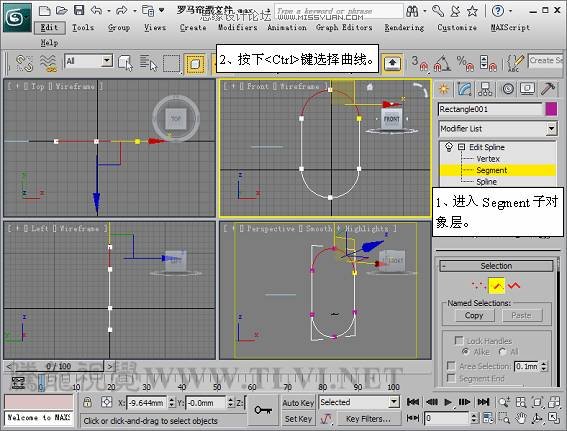
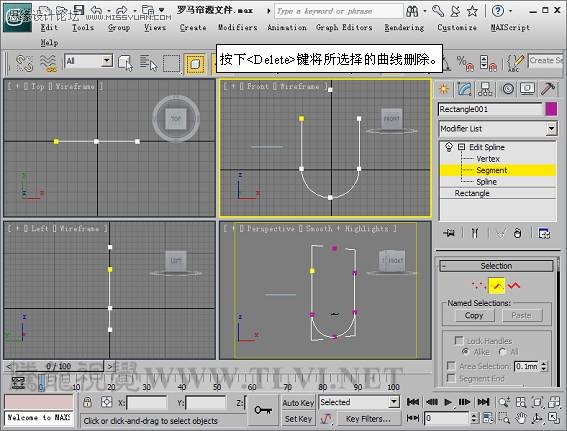
(6)进入Vertex子对象层,删除顶部顶点。
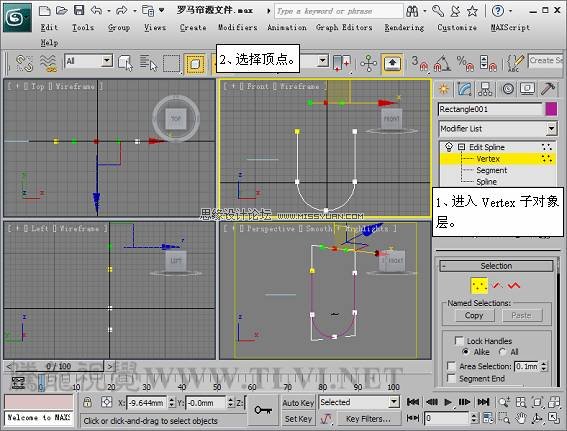

(7)选择底部的一个顶点,将其删除。
注意:底部的两个顶点是重叠的,删除一个顶点后,会保留一个顶点,否则会出现错误的放样结果。
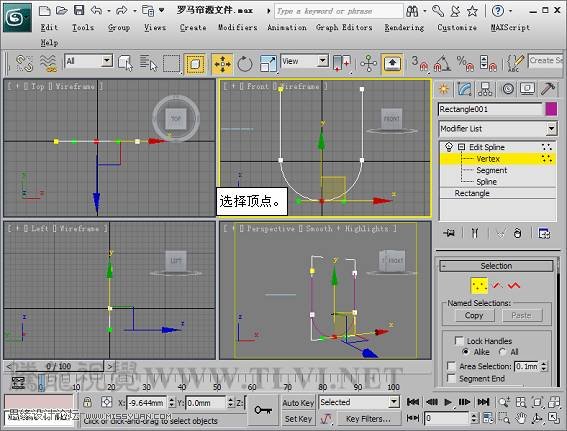
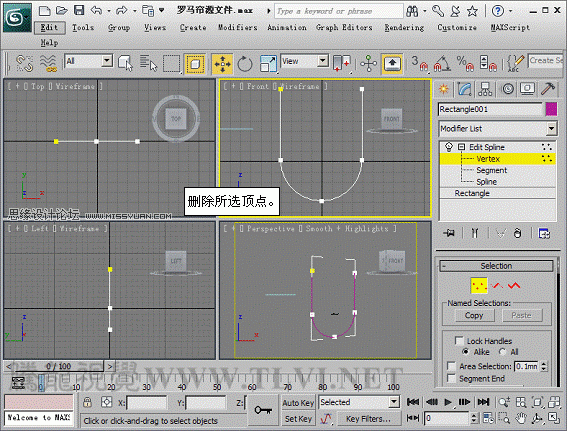
(8)选择所有的线段,在Geometry卷展栏中设置线段分段数。
提示:增加线段分段数是为了制作窗帘底部的褶皱,窗帘上部是笔直的,如果制作没有花纹的窗帘,不需要增加分段数,但是如果窗帘是有纹理的,需要增加分段数以便于设置贴图坐标。
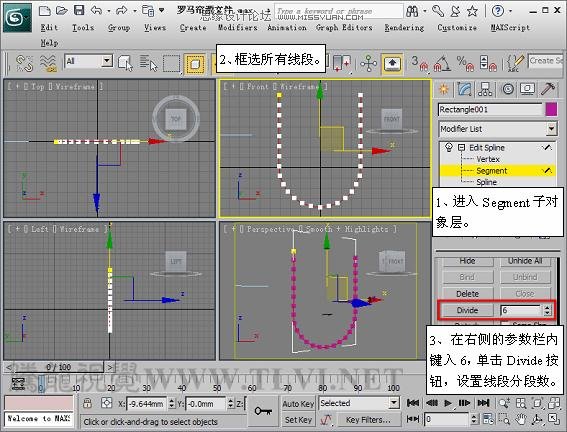
(9)进入Vertex子对象层,选择所有的顶点子对象,并设置顶点属性。

(10)在Left视图中移动部分顶点的位置。

(11)在Front视图中选择顶点。
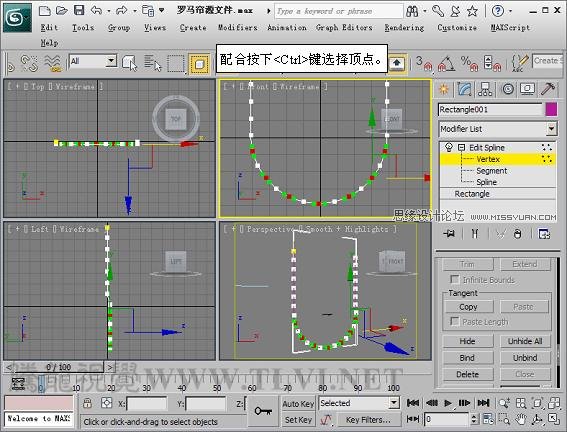
(12)在Top视图中将所选顶点向上移动。
技巧:上述步骤设置了窗帘底部的褶皱。
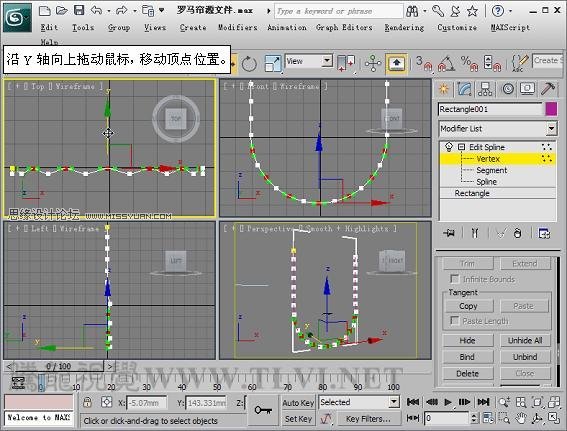
(13)退出Vertex子对象层,确认Rectangle001对象仍处于可编辑状态,进入
![]()
Create面板下的
![]()
Geometry次面板,在该面板下的下拉式选项栏内选择Compound Objects选项。
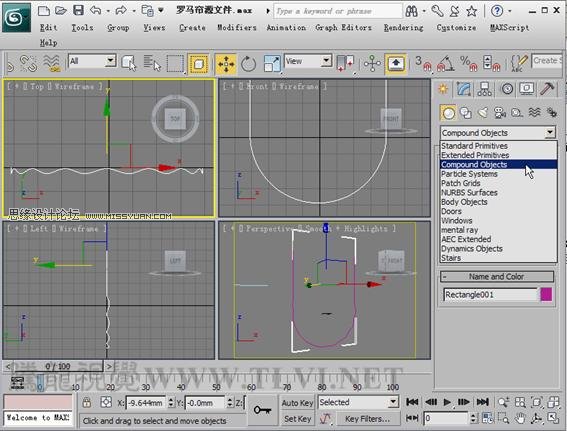
(14)在Object Typer卷展栏下激活Loft按钮,并在视图中拾取窗帘截面型截面图形,使该图形成为放样对象的截面型,生成的对象名称为Loft001。
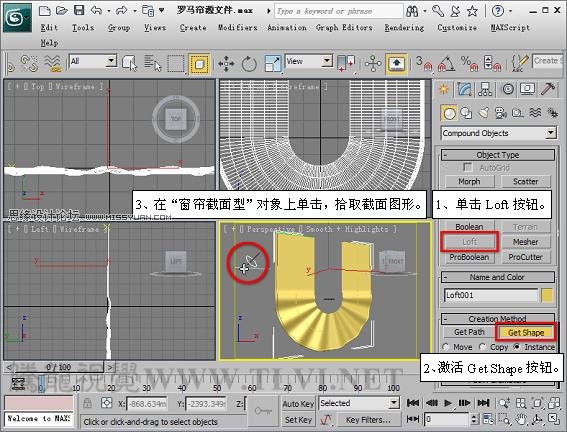
(15)进入Modify面板,然后进入Loft001对象的Shape子对象层,在Front视图中沿移动截面型,使窗帘两侧连接,现在模型就创建完成了。
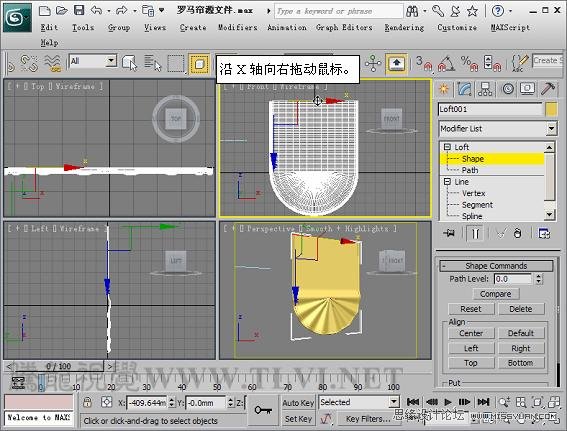
(16)接下来需要设置窗帘材质,打开Slate Material Editor对话框。将窗帘材质赋予Loft001对象。

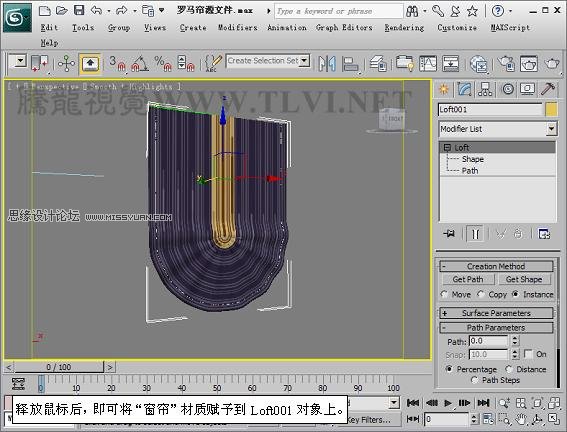
(17)在Surface Parameters卷展栏中进行设置。

(18)现在本实例就完成了。

来源:https://www.tulaoshi.com/n/20160216/1571942.html
看过《3ds max建模实战演练:制作罗马窗帘》的人还看了以下文章 更多>>